
Índice:
- Autor John Day [email protected].
- Public 2024-01-30 11:34.
- Última modificação 2025-01-23 15:03.
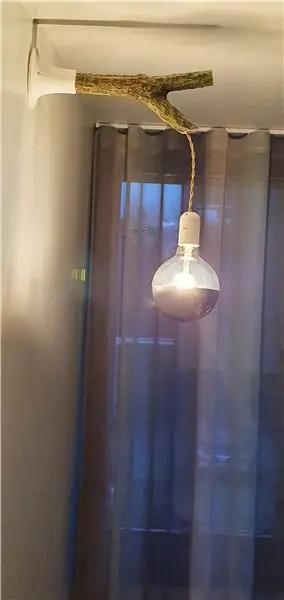
Este relógio exclusivo lembra você de apreciar cada dia, exibindo sua idade atual em dias (ou semanas) em uma tela de sete segmentos.
Etapa 1: você precisará
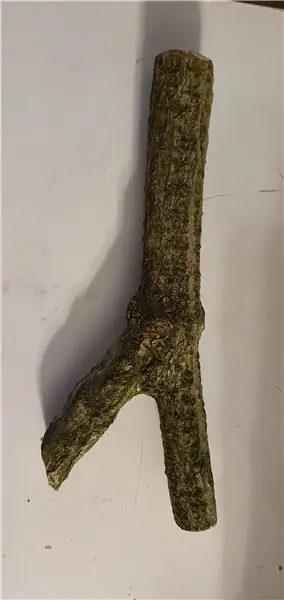
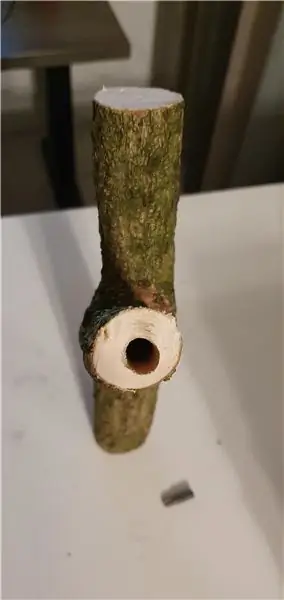
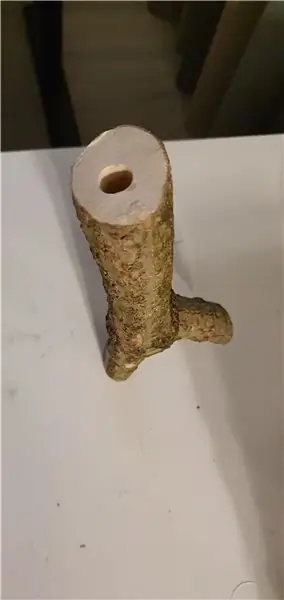

Eletrônicos:
- Arduino Pro Mini 5V (ou qualquer outro arduino com> = 12 pinos GPIO)
- Display de 4 dígitos e 7 segmentos
- Módulo de Relógio em Tempo Real DS3231
- 4x resistores de 200 Ohm
Materiais:
- Porta-retratos
- Perf Board (tamanho correspondente)
- Breakout MicroUSB (ou qualquer outra fonte de alimentação 5-12V)
- Wires / Hardwires
- Cabeçalhos de pinos (masculino, feminino)
Ferramentas:
- Ferro de solda
- Programador FTDI (no caso de um mini profissional)
Etapa 2: Prototipagem
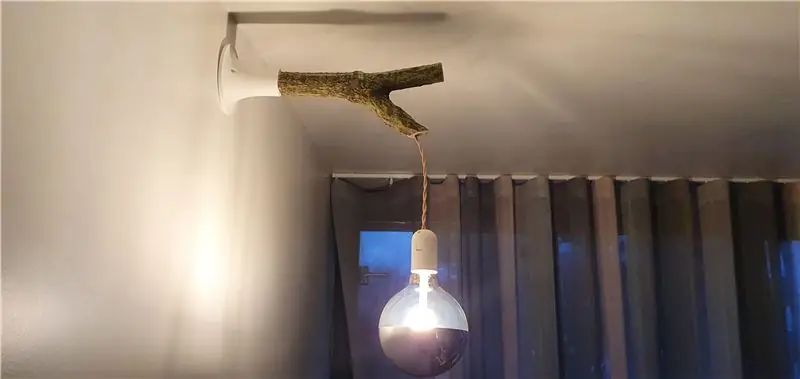


Antes de montar permanentemente os componentes, precisamos verificar se tudo funciona corretamente.
- Conecte tudo de acordo com o esquema
- Verifique a porta COM e instale os drivers mais recentes
- Compile e carregue o esboço fornecido
Conexões:
Visor de cátodo comum
- Pino 2 - COM4 (resistor)
- Pino 3 - g
- Pino 4 - c
- Pino 5 - DP
- Pino 6 - d
- Pino 7 - e
- Pino 8 - COM1 (resistor)
- Pino 9 - a
- Pino 10 - f
- Pino 11 - COM2 (resistor)
- Pino 12 - COM3 (resistor)
- Pino 13 - b
DS3231
- GND - GND
- 5V / VCC - VCC
- A4 - SDA
- A5 -SCL
Se você estiver usando uma tela de ânodo comum, certifique-se de ajustar os pinos na placa de ensaio ou posteriormente no código
Etapa 3: modificar as peças
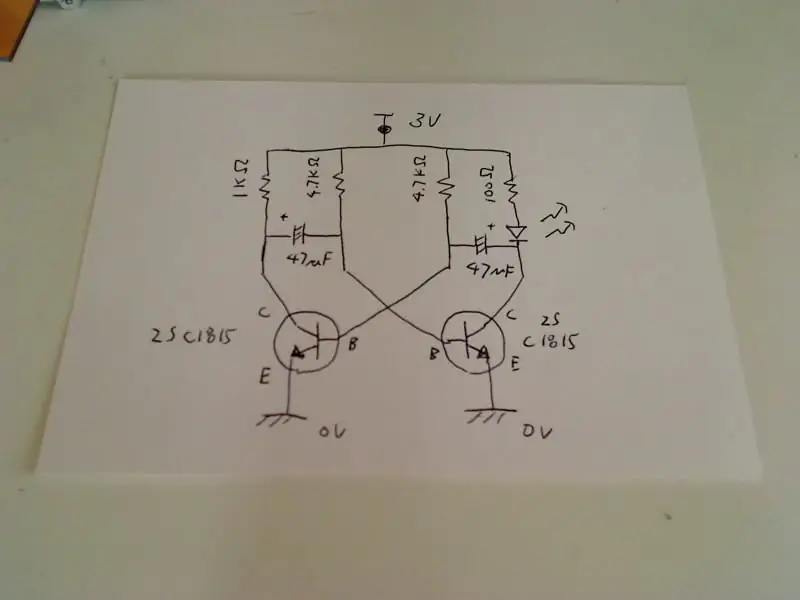
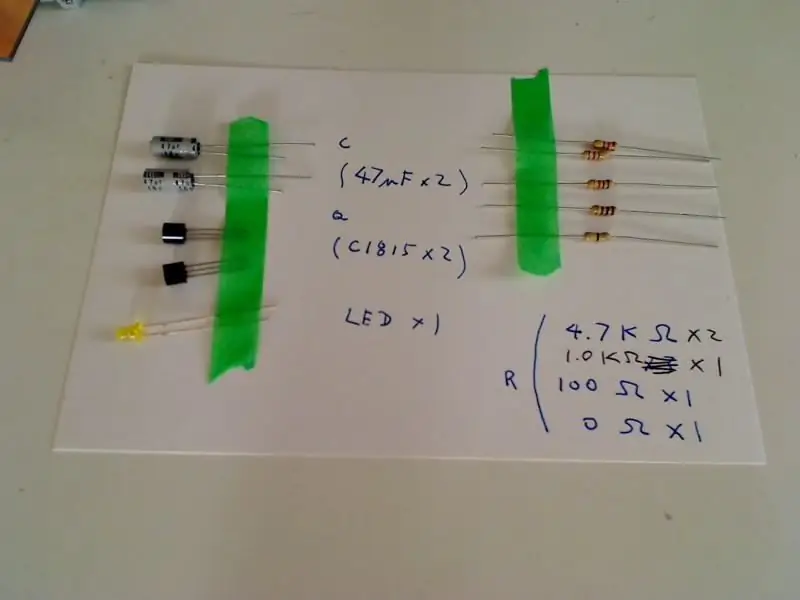
Precisamos modificar alguns de nossos componentes, para que caibam dentro da moldura.
Arduino
- Solda em cabeçotes de pino macho (como mostrado)
- Adicione dois fios para SDA e SCL
DS3231
- Desolder os 6 pinheaders
- Solda em cabeçotes de 4 pinos do outro lado (como mostrado)
Breakout MicroUSB
Solda em cabeçotes de pino
Etapa 4: Construindo a placa de circuito
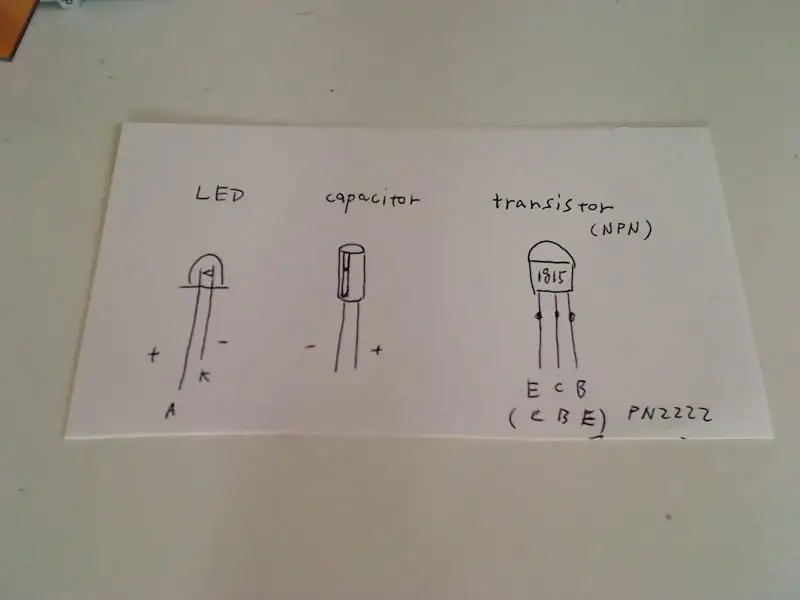
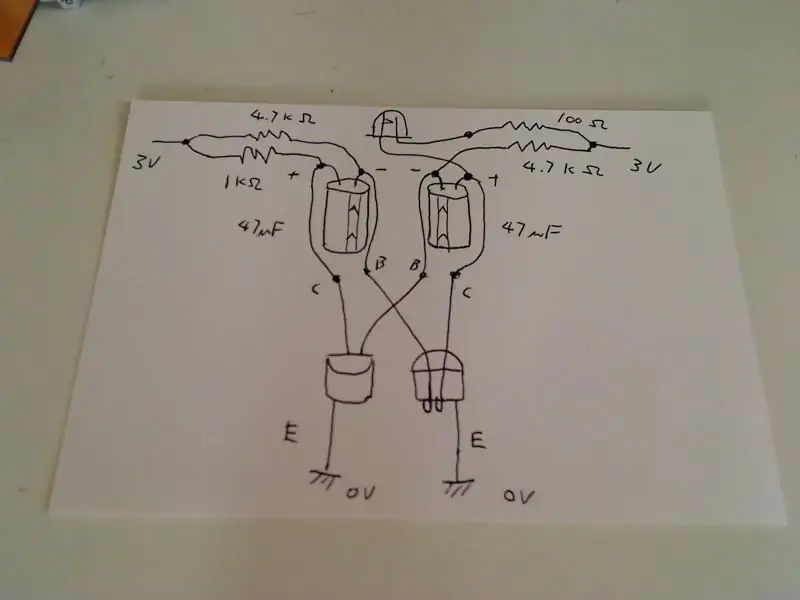

Se tudo funcionou perfeitamente, você pode começar a construir a placa de circuito. Toda a placa de circuito deve caber no porta-retratos escolhido. Se o seu perfboard tem dimensões diferentes, você provavelmente precisará ajustar a colocação dos componentes.
1) Arranjo:
Posicione cada componente conforme mostrado no esquema. Se o diâmetro dos seus fios for> 1 mm, você precisa fazer dois furos para passar o A4-SDA (cinza) e o A5-SDA (branco).
2) Anexando:
Se cada componente for colocado corretamente, você pode começar a soldar os componentes. Certifique-se de remover as pernas restantes depois.
3) Fiação:
Você pode usar cabos comuns, simplesmente conectando-os na parte traseira da placa de desempenho, ou fio prateado na parte frontal. Para fazer isso, você precisa cortar o fio de prata no comprimento correspondente e dobrar suas pontas. Agora você só precisa colocá-los de acordo e soldá-los.
4) Verifique as conexões:
Se algo não funcionar como deveria ou se você quiser ter certeza de que conectou tudo corretamente, pode verificar usando a funcionalidade de continuidade de seu multímetro.
Etapa 5: modificar o porta-retratos

- Faça 4 orifícios de montagem e 1 orifício para cabos na placa traseira do seu quadro
- Aparafuse a placa de desempenho (além de alguns obstáculos)
- Corrija o breakout microUSB na parte traseira e conecte-o com os cabos de alimentação (RAW, GND)
Dependendo da sua preferência, pode-se recolocar a vidraça ou usar algum tipo de passepartout.
Etapa 6: O Código

Antes de enviar o código, você precisa ter certeza de instalar as bibliotecas necessárias e definir dois parâmetros.
1) Sua idade em dias (linha 21) [https://www.calculator.net/age-calculator.html]
2) Além disso, a hora do seu nascimento (linha 23)
Se o valor exibido estiver errado ou precisar ser alterado, você deve limpar o EEPROM
Espero poder inspirar você com esse projeto. Se você tiver dúvidas ou melhorias, sinta-se à vontade para compartilhá-las.
Recomendado:
Howto: Instalando Raspberry PI 4 Headless (VNC) com Rpi-imager e imagens: 7 etapas (com imagens)

Howto: Instalando Raspberry PI 4 Headless (VNC) com Rpi-imager e imagens: Eu pretendo usar este Rapsberry PI em um monte de projetos divertidos em meu blog. Sinta-se à vontade para dar uma olhada. Eu queria voltar a usar meu Raspberry PI, mas não tinha um teclado ou mouse no meu novo local. Já fazia um tempo desde que configurei um Raspberry
Gesture Hawk: robô controlado por gestos manuais usando interface baseada em processamento de imagens: 13 etapas (com imagens)

Gesture Hawk: Robô controlado por gestos manuais usando uma interface baseada em processamento de imagem: Gesture Hawk foi apresentado no TechEvince 4.0 como uma interface homem-máquina baseada em processamento de imagem simples. Sua utilidade reside no fato de que nenhum sensor adicional ou vestível, exceto uma luva, é necessário para controlar o carro robótico que funciona em diferentes
Como desmontar um computador com etapas e imagens fáceis: 13 etapas (com imagens)

Como desmontar um computador com etapas e imagens fáceis: Esta é uma instrução sobre como desmontar um PC. A maioria dos componentes básicos é modular e facilmente removível. No entanto, é importante que você seja organizado sobre isso. Isso ajudará a evitar que você perca peças e também a fazer a remontagem e
Salvando suas imagens para sua tarefa: 4 etapas (com imagens)

Salvando suas imagens para sua tarefa: 1. Abra um novo documento do Google e use esta página para proteger suas imagens.2. Use ctrl (control) e " c " chave para copy.3. Use ctrl (control) e " v " chave para colar
Fazendo imagens sem costura horizontal ou verticalmente apenas (para "The GIMP").: 11 etapas (com imagens)

Fazendo imagens sem costura horizontalmente ou verticalmente apenas (para "The GIMP") .: Se você tentar o plug-in "Make seamless" no GIMP, ele tornará a imagem contínua tanto horizontal quanto verticalmente ao mesmo tempo. Ele não permitirá que você faça isso perfeito em apenas uma dimensão. Este instrutível irá ajudá-lo a fazer ima
